Oma olemuselt ei erine Apple Watch Ultra kuigi palju Apple Watch Series 8-st või isegi Watch SE-st. See on lihtsalt üks parimaid nutikellasid tänapäeval turul, isegi kui see on piiratud ainult iPhone'idega, mitte Android-telefonidega. Nagu öeldud, teeb Watch Ultra midagi, mida te mujalt ei leia ja mis tuleb tänu toimingunupule.
Seotud lugemine
- Apple Watch Ultra näpunäited ja nipid
- Kuidas saada Apple Watch Ultraga 60 tundi aku kasutusaega
- Kuidas kasutada Apple Watch Ultra optimeeritud laadimispiirangut
- See on Ultimate Shortcuts Library
- iPhone: kuidas otseteede abil kaks fotot kokku panna
Tegevusnupp asub Watch Ultra vasakul küljel, koos põletatud oranži värviga, et silma paista. Pärast toimingunupu konfigureerimist saate peale treeningute alustamise (või peatamise) palju muud teha. Apple üllatas kõiki, võimaldades kasutada Apple Watch Ultra toimingunupuga otseteid.
Kuidas kasutada Apple Watch Ultra toimingunupuga otseteid
Kui te esimest korda oma Apple Watch Ultra sidumis- ja häälestusprotsessi läbite, palutakse teil seadistada toimingunupp. Kuid võite selle sammu vahele jätta ja selle juurde hiljem tagasi tulla, kui teil on rohkem aega või kui saate selle selgeks teha
kuidas soovite kasutada toimingunuppu. Kui jätsite esialgse viipa vahele, saate Apple Watch Ultras toimingunupu seadistada järgmiselt.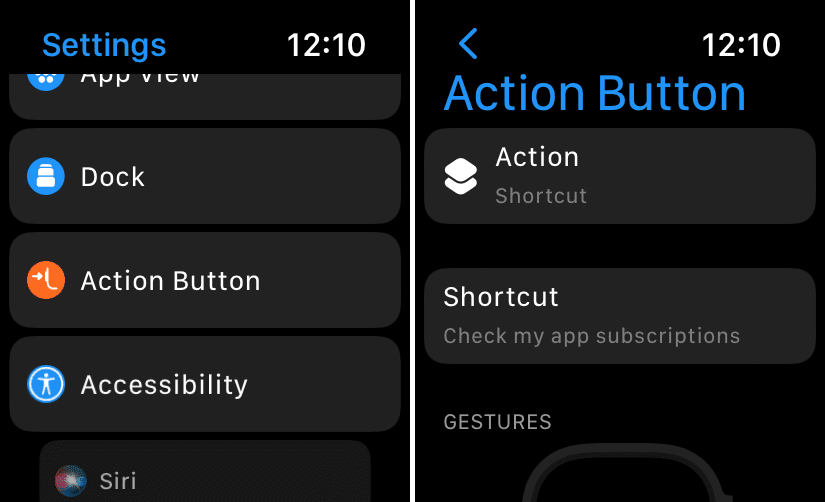
- Ava Seaded rakendust oma Apple Watch Ultras.
- Kerige alla ja puudutage Tegevusnupp.
- Puudutage Valige Toiming.
- Puudutage Otsetee.
- Puudutage vasakus ülanurgas < Tegevus.
- Puudutage Otsetee alates Tegevusnupp ekraan.
- Valige otsetee, mille soovite toimingunupule määrata.
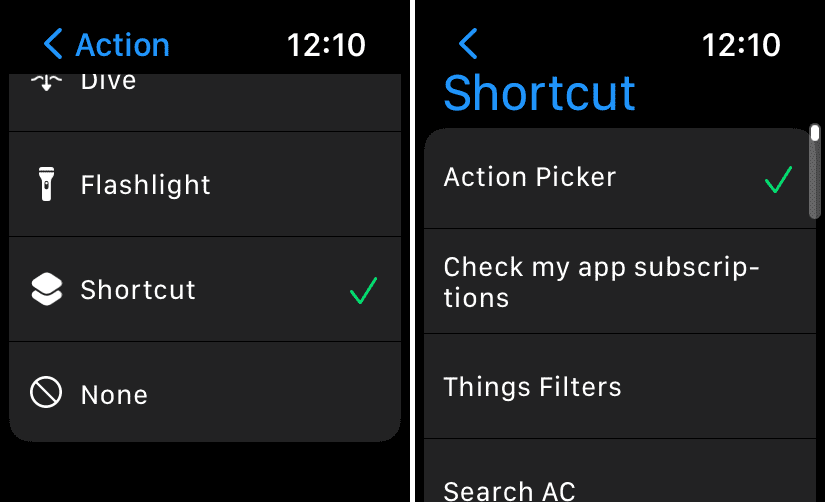
Kui olete kõik seadistamise lõpetanud, saate nüüd lihtsalt vajutada toimingunuppu ja käivitatakse mis tahes otsetee. Apple, sealhulgas see funktsioon, võib mõnele üllatusena tulla, arvestades asjaolu, et te ei saa praegu seadistada ükskõik milline rakendus käivitada toimingunupuga.
Aga Matthew Cassinelli juhib tähelepanu, et Apple jagas, et rohkem kui 15 000 rakendust, mis töötavad otseteedega, koos enam kui 300 „kohandatud otseteede jaoks on saadaval kohaliku toiminguga” ja "Teie rakendustest automaatselt loodud rakenduste otseteed." Võite isegi minna nii kaugele, et luua otsetee, mis ei tee muud, kui avab rakenduse, sarnaselt sellega, kuidas saate rakendusi käivitada iPhone, kasutades kohandatud ikoone.
Siinsed võimalused on tõeliselt lõputud ja see on tõesti midagi, mis aitab Apple Watch Ultral eristuda isegi teistest Apple'i nutikellade valikust. Siri otseteid täiustatakse pidevalt ning Apple näitab oma pühendumust rakendusele, ehitades selle iOS-i ja iPadOS-i, enne kui see lõpuks Maci jõudis.
Näited parimatest otseteedest, mida Apple Watch Ultra toimingunupuga kasutada
Üks tõeliselt lahe asi otseteede juures on see, et kogukond ei lakka kunagi hämmastamast. Lihtsalt sirvides r/Otseteed subreddit See lihtsalt näitab, et kui teil on idee millestki, mida soovite otseteede abil saavutada, on tõenäoline, et see on võimalik.
Siin on mõned lemmikud, mille leidsime, kui püüdsime välja mõelda, milliseid otseteid oma Apple Watch Ultraga kasutada:
- Tegevuse valija– Kui vajutate Apple Watch Ultra toimingunuppu, kuvage toimingute menüü. Seadistage toimingunupp selle otsetee käivitamiseks.
- Mitte segada teravustamisrežiim 10 minutit.
- Fordi sõiduki kaugkäivitamine, kasutades rakendust FordPass
- Iga kord, kui toimingunuppu vajutatakse, logige sisse teatud veekogused.
- Muutke Apple Watch Ultra Action nuppu praeguse kella sihverplaadi alusel.
- Avage nutikas ukselukk koduautomaatika ja HomeBridge'i abil
Veel üks suurepärane asi kogukonna juures on see, et kui teil tekib oma otseteede loomisel probleeme, võite alati abi saamiseks pöörduda. Võib-olla leiate isegi kellegi, kellel oli sarnane idee ja kes on juba loonud otsetee, mida saate lähtealusena kasutada.
Andrew on vabakutseline kirjanik, kes elab USA idarannikul.
Ta on aastate jooksul kirjutanud erinevatele saitidele, sealhulgas iMore, Android Central, Phandroid ja veel mõned. Nüüd veedab ta oma päevad ühes HVAC-ettevõttes töötades ja öösiti vabakutselise kirjanikuna töötades.